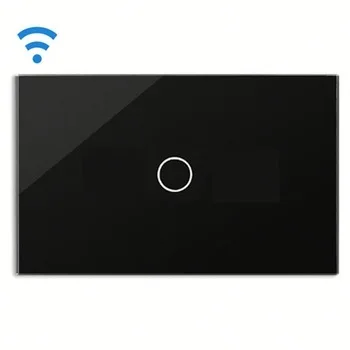Еще раз про Livolo + схема + ремонт + допилинг
Уж сколько обзоров про сие чудо китайской инженерной мысли было, но я постараюсь открыть немного новых сторон. Было бы скучно, если бы после покупки выключатель был просто установлен в стену…Преамбула проста: увидел, захотел, заказал, получил. Если бы и дальше все пошло так гладко — не о чем и писать было бы.
По правилам, видимо, нужно выложить фото посылки, коробки, размеры и всё такое. Но этого уже хватает в других обзорах и у меня всё было как у всех.
Не вижу смысла еще раз выкладывать снимки тех же самых качественных упаковочных коробок. Продавец держит марку. Но в моем случае, в коробке с выключателем был радиобрелок. Это не был подарок – всё оплачено. Версию выключателя я брал с радиоуправлением, без диммирования.
Вряд ли я сел бы за написание этого обзора, если бы выключатель работал как часы. Увы, после установки в стену, выяснилось, что один канал выключателя не работает. Печаль печальная.

Я, как в анекдоте, и «зеркальце трогал», и «по колесу стучал» — не работает. При этом выключатель реагировал на касания переключением светодиода, но реле не щелкало. Светодиод же самостоятельно переключался обратно в состояние «выключено», то есть менял цвет с красного на синий. Так, кстати, выключатель поступает, если не подключена нагрузка к соответствующему каналу. Другой канал работал исправно. При этом выключатель позволял программировать брелок управления на обе кнопки.
Я открыл спор. Продавец сразу же согласился на полный возврат денег. Рейтинг у него под 100% — репутация дороже денег. Пульт работал нормально, поэтому я не стяжательствовал и пульт подтвердил.
Однако самый страшный зверь, тот, который жаба, душил. Не выкидывать же хорошую вещь, хоть и не совсем рабочую! И я начал разбираться с неработающим каналом. Проверил реле и схему его управления (всего один транзистор) – всё в порядке. Дошел до платы управления и выяснил, что нет сигнала управления с процессора.
 Эти сигналы идут с 8-й и 9-й ног процессора.
Эти сигналы идут с 8-й и 9-й ног процессора.Засада. Сигнал берется прямо с процессора PIC16F690. А я в них совсем не разбираюсь. Принцип работы и применимость знаю в общих чертах, но не более того. Вот и всё. Или ошибка в микропрограмме, или процессор дефектный. Для меня это был тупик. Для очистки совести, я подал управляющий сигнал с работающей половины выключателя на силовую часть неработающей половины и убедился, что она (силовая часть) работает. То есть проблема точно в процессоре.
Однако мне не давала покоя мысль о том, что процессор реагирует на прикосновения к обоим сенсорам. Значит как-то и что-то в нем все-таки работает! Схему бы мне…
Полез гуглить, и напоролся на два места, где были эти девайсы распотрошены.
Эти ссылки мне во многом помогли. Разбор принципов работы схемы переписывать лишний раз не буду. Схему силовой части и питания приведу здесь — вдруг пропадет по ссылкам выше.
Итак, что мы имеем? Процессор воспринимает по обоим каналам: сигналы с приемника, управляющие напряжения с силовой части.
 Процессор выдает по обоим каналам: сигналы управления светодиодами, но только по одному каналу – сигнал управления реле. К сожалению, подходящей схемы платы управления я не нашел. Пришлось чертить самому. Контакты разъема пронумеровал, для удобства, как на схеме силовой части.
Процессор выдает по обоим каналам: сигналы управления светодиодами, но только по одному каналу – сигнал управления реле. К сожалению, подходящей схемы платы управления я не нашел. Пришлось чертить самому. Контакты разъема пронумеровал, для удобства, как на схеме силовой части.Номиналы конденсаторов измерить, увы, нечем.
Что я понял, нарисовав схему и прочитав небольшую статью про эти простые процессоры. Что китаец вряд ли будет заморачиваться составлением сложных алгоритмов работы. Скорее всего, процессор используется как элемент обычной логики. Ни каких сложных сигналов на входах и выходах не предвидится. То же самое можно собрать и на обычной логике, но процессор экономит и место и количество монтажных элементов.
Следующим предположением было такое, что сигнал на выводе управления светодиодами полностью повторяет логику сигнала на выводе управления реле. Во всяком случае, работающий канал это подтверждал. Единственная засада – ток. В выключателе применены крайне слабые и маломощные светодиоды.
 Это всё для того, чтобы не городить для них усилители на транзисторах. Да и 3 вольта для питания всей схемы крайне не стабильны в силу примененной схемотехники. Ну и ладно.
Это всё для того, чтобы не городить для них усилители на транзисторах. Да и 3 вольта для питания всей схемы крайне не стабильны в силу примененной схемотехники. Ну и ладно.В общем, я прикинул, что ключевой транзистор реле, который включается через резистор 5.1к не сильно нагрузит процессор. Особенно, если его подключить еще через резистор 5,1к)))
Сказано – сделано. И ура! Выключатель заработал!
Резистор припаян снизу платы. Возможно, позже переделаю культурно, без соплей. Хотя, лучшее – враг хорошего.
Вторая доработка – сенсоры. Мне не понравилась слишком маленькая площадь чувствительных «пятачков».
Идея не моя,
 Суть состояла в увеличении площади сенсора. Для этого я припаял два проводка к каждому сенсору. На фото видны точки пайки. Они на моей плате отличаются от предложенных в указанном обзоре.
Суть состояла в увеличении площади сенсора. Для этого я припаял два проводка к каждому сенсору. На фото видны точки пайки. Они на моей плате отличаются от предложенных в указанном обзоре.Провода уложил, как показано на фото.
Теперь выключатель срабатывает при касании практически половины соответствующей стороны стекла. Мне это показалось удобно. Единственный фокус после такой переделки: перед тем, как закрыть декоративное стекло, обесточьте выключатель. Странная зависимость, но если на запитанном выключателе прижать проводочки сенсоров стеклом к металлической раме выключателя, выключатель пискнет пару раз и отказывается реагировать на прикосновения. На обесточенном и запитанном после сборки выключателе, такого не наблюдается. До причины этого я не докапывался.
Кратко про пульт.
Я не два пульта заказал — это магия фотошопа.
Он пластмассовый, с металлическим хромированным ободком по краю. Батарейка не прилагается, но стоит копейки. Естественно я ее докупил.
 Тип батарейки 27A. Напряжение 12вольт.
Тип батарейки 27A. Напряжение 12вольт.Кнопки А, В, С можно записать в выключатель. Кнопка D не прописывается, т.к. она и так забита в память приемника и работает только на выключение.
Я прописал кнопки А и В на соответственно разные каналы, а кнопку С на оба канала. Теперь Кнопка С одновременно изменяет состояние обоих каналов сразу. Удобно, например, одной кнопкой переключить люстру с канала на канал. Допустим с 2-х ламп на 3.
Каждый, кто думает, что на этом рассказ может финишировать, ошибается.
Домашние уже давно предвкушали наступление эры умного дома, пусть даже и в одной, отдельно взятой, комнате, а тут такой облом с нерабочим выключателем. В общем, я был наконец-то готов поднять мой упавший рейтинг)))
Все нащелкались, наигрались с выключателем и я, безусловно, был доволен собой. Но апофеоз был впереди.
Ведь самый радостный момент во всем этом, это выключить свет, не вставая с кровати.
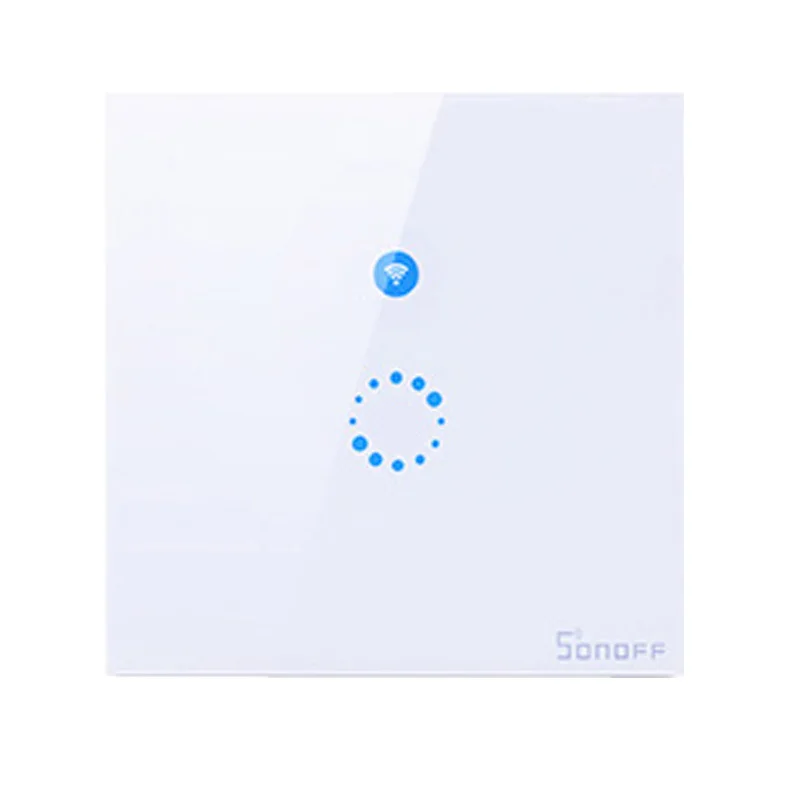 Что и было проделано под одобряющие слова супруги. Занавес.
Что и было проделано под одобряющие слова супруги. Занавес.Но «занавес застрял». В выключенной люстре начала мигать лампа. С частотой около 0,2 Гц. После 5-6 вспышек я потерял желание спать. Пощелкал выключателем. Вспышки не пропали. Вывинтил лампу и лег спать. Но начала мигать другая лампа. Естественно я вывинтил и ее. Вспышки прекратились. Я был зол. «Комплимент» от жены пропустил мимо ушей.
У производителя я видел адаптер для маломощных ламп. Но он нужен, по словам производителя, при суммарной мощности ламп менее 15ватт. А у меня сберегайки по 20 ватт и по 2 на канал. Не должно было ни чего произойти. Гугл в помощь и оказалось, что такая проблема есть не только у меня. Решается адаптером от производителя, но я его не заказал, или специальным самовосстанавливающимся конденсатором, подключенным параллельно лампам. Но не всякие лампы мигают — в интернете есть тому подтверждение. Да и у меня две другие лампы не мигали.
Мигающие и не мигающие лампы
Даже у одного производителя есть «мигающие» и «не мигающие» лампы.

Дальнейшие испытания показали, что мигают только горячие лампы. На «холодную» они не мигают. Соответственно, если вспышки не действуют на нервы, и вы готовы потерпеть, то через 5-10 минут, когда лампы остынут, вспышки прекращаются.
Возможно какой-то элемент схемы лампы имеет сильный разброс параметров от температуры. Логичные рассуждения привели меня к тому, что этот элемент сама газоразрядная трубка. Ведь известно, что подобные лампы на «горячую» стартуют моментально. А на примере обычных ЛДС — даже без стартера. Тут я бессилен что-либо сделать. И все же я решил поколдовать над схемой. Схем в интернете полно, они слегка различны, но особого разнообразия не наблюдается.
Я разобрал две своих лампы, мигающую и не мигающую. Отличий минимум, существенных я не нашел. Для очистки совести, поменял местами драйверы. Как я и предполагал, мигание не из-за схемы, а из-за трубки с газом. Тут я бессилен что-то сделать. Остается для экспериментов только схема. И если в схеме чего-нибудь подкрутить…
Мысли пошли в следующем направлении.
 Понятно, что выключатель не размыкает цепь полностью. Есть цепи питания схемы выключателя. Естественно, через них течет какой-то ток. От него и колбасит схему лампы. Но ток очень слабый, поэтому лампа не горит. Однако где-то энергия накапливается и ее становится столько, что схема лампы запускается и зажигает лампу. При этом, запасенной энергии хватает только на одну короткую вспышку. Единственное место в схеме, где энергия может накопиться в достаточном для розжига лампы количестве, это электролитический конденсатор 4,0х400В. Значит надо его как-то разряжать, если на лампу подано не полное напряжение. Решил попробовать параллельно подключить резистор.
Понятно, что выключатель не размыкает цепь полностью. Есть цепи питания схемы выключателя. Естественно, через них течет какой-то ток. От него и колбасит схему лампы. Но ток очень слабый, поэтому лампа не горит. Однако где-то энергия накапливается и ее становится столько, что схема лампы запускается и зажигает лампу. При этом, запасенной энергии хватает только на одну короткую вспышку. Единственное место в схеме, где энергия может накопиться в достаточном для розжига лампы количестве, это электролитический конденсатор 4,0х400В. Значит надо его как-то разряжать, если на лампу подано не полное напряжение. Решил попробовать параллельно подключить резистор.Мощность резистора взял 0.5Вт. Ток через резистор 0,5/310 = 0,0016А. Соответственно номинал резистора получился 310/0,0016 = 194 кОм. Был подобран резистор 191 кОм, который тестером определялся как 201кОм. Я его впаял снизу платы, между выводами электролита. Результат – мигания прекратились.

Вот на этом можно и заканчивать мой обзор. Безусловно, есть минусы в такой переделке ламп – следы разборки на лампе и, как следствие, потеря гарантии. Но я за свою жизнь только одну лампу сдал по гарантии. И то, она была вообще не рабочая, а в магазине ее не проверили.
Несколько дней работы всей системы – полет нормальный.
Об удобстве пользования выключателем.
Напрягает, когда выходишь из комнаты, в которой включена только половина люстры, не видишь какой сенсор отключить. Светодиоды слабенькие и при ярком освещении не видны. Поэтому часто включаешь вторую половину, а потом выключаешь обе.
Ну и очень маркое стекло!
+ Эффект «ВАУ!». Дистанционное управление для ленивых. Качественный продавец.
— Цена. Поиск пульта, который, как правило, лежит на том же удалении от дивана, что и выключатель))) Только два цвета стекла.
Ну и мой помошник
Доработка выключателей Livolo для работы с малой нагрузкой / Хабр
Еще о выключателях Ливоло.
Сенсорные радиоуправляемые выключатели Ливоло замечательны всем (ими можно прямо заменить обычный выключатель, они не требуют третьего провода, малым собственным потреблением, наличием радиоуправления, широким ассортиментом), кроме одного – плохо или совсем не работают с малой нагрузкой типа экономичных светодиодных ламп (менее 15 ватт) и с устройствами плавного зажигания ламп накаливания.
Об этом прямо написано в спецификации выключателей. Ливоло предлагает дополнительный блочок для устранения проблемы (VL-PJ01).
Казалось бы все хорошо, но дополнительный блок стоит денег и будучи подключенным параллельно осветительному прибору очевидно кушает дополнительное электричество. Уменьшая этим экономию от применения светодиодного устройства и уменьшая надежность работы системы. По сути, дополнительная емкость создает дополнительную мощность потребления, хотя и реактивную.
Я этот дополнительный блочок в руках не держал, но полагаю, что внутри него установлен конденсатор типа Х2 емкостью 470 или 680 нанофарад. Почему типа Х2? Надо, чтобы система была защишена от случайного пробоя этой емкости, а конденсаторы типа Х2 как раз сделаны так, чтобы самовосстанавливаться после пробоя.
Почему типа Х2? Надо, чтобы система была защишена от случайного пробоя этой емкости, а конденсаторы типа Х2 как раз сделаны так, чтобы самовосстанавливаться после пробоя.
Минусом такого решения являются появление дополнительной реактивной составляющей в потреблении лампы, наличие дополнительного элемента в высоковольтной цепи и очевидные неудобства установки дополнительного элемента где-то в светильнике. У меня например в ванной и туалете стоят светодиодные лампы мощностью 8 ватт и патроны вмурованы в стену. Единственное неразрушающее решение – использование переходников с контактными гнездами. В качестве основы я использовал купленные в Лерое переходники по 22 р. К сожалению качество их было совершенно неудволетворительным, металл ввертной части напоминал фольгу и вел себя соответственно – при вворачивании деформировался. Я использовал ввертную часть от обычной еще советской лампы накаливания. Разбил ее, очистил от стекла и пайкой и термоклеем собрал в единую конструкцию:
крупно конденсатор:
Решение вполне работоспособно, но имеет очевидные минусы, перечислю их еще раз:
— наличие конденсатора в цепи приводит к появлению реактивного тока
— внешний вид конструкции странен…
Поэтому я задумался, а что собственно мешает выключателю коммутировать малые нагрузки?
Я исследовал схему, снятую и выложенную товарищем mChel(http://we. easyelectronics.ru/Shematech/preparirovanie-sensornogo-vyklyuchatelya-livolo.html).
easyelectronics.ru/Shematech/preparirovanie-sensornogo-vyklyuchatelya-livolo.html).
Позволю себе положить копию этой схемы тут:
Я собрал тестовый стенд и понаблюдал за поведением выключателя с малой нагрузкой.
Выключатель с малой нагрузкой при попытке включить свет щелкает и почти тут же отпускает реле. Если выключатель двухлинейный (т.е. может коммутировать две нагрузки), то при включении штатной нагрузки сначала и малой потом – будет работать совершенно нормально. Если включить большую нагрузку, потом малую и выключить большую – малая останется работать.
Т.е. собственно схема питания реле вполне может обеспечивать реле нормальным питанием во включенном состоянии. Эта часть на схеме mChel выделена зеленым.
Реле не хватает питания в переходном режиме – когда пришла команда на включение реле, оно замкнулось, схема выключателя должна перейти на питание от зеленой части, но пока нагрузка не заработала (светодиодная лампа включается с заметным запаздыванием, имхо около 400 мс, блок плавного зажигания ламп накаливания имеет задержку около 2000 мс) – реле должно питаться энергией, запасенной в конденсаторе С6 (330 мкф на 25 вольт). Этой энергии очевидно не хватает.
Этой энергии очевидно не хватает.
ВНИМАНИЕ! Схема выключателя имеет гальванический контакт с сетью 220 вольт. Все работы со схемой выключателя можно производить только при полном обесточивании схемы – т.е. оба провода от сети должны быть отключены. Несоблюдение правил техники безопасности может повредить вашему здоровью.
Первое решение – поставить в параллель этому конденсатору емкость побольше, я применил 1000 мкф на 35 вольт. Эффект любопытный — система не включается вовсе. Синий светодиод разгорается, но и только – на касание сенсора реакции нет, реле не срабатывает. Отключив питание тестовой схемы на короткий интервал можно иногда добиться включения системы и далее она нормально работает. А иногда начинает мигать синим светодиодом, циклически повторяя какую-то фразу.
Я сделал вывод, что не стартует микропроцессор. Изучение мануала по процессору Microchip 16F690 подтвердило мое предположение – система Power on Reset нормально стартует систему при скорости нарастания напряжения питания не менее указанной в табл 17. 1
1
Таким образом, имеем два граничных значения – при емкости фильтра по питанию в 330 мкф энергии мало, а при 1330 (330+1000) мкф – скорость нарастания напряжения питания мала и процессор не стартует.
Рядом последовательных приближений я определил, что для выключателя, коммутирующего светодиодную лампу мощностью 8 ватт достаточно емкости в 220 мкф дополнительно.
А для коммутации ламп накаливания с замедлителем старта потребовалось поставить дополнительно емкость в 680 мкф.
Мне повезло и решение нашлось — и емкости достаточно для питания реле пока нагрузка выходит на рабочий режим и скорость нарастания напряжения питания достаточна для запуска процессора.
Если бы не повезло — то следующей идеей стала бы установка динистора на малое напряжение на входе LDO стабилизатора U1. Думаю, динистора на 8-10 вольт было бы достаточно. Динистор — это прибор, который резко включается, когда напряжение на выводах станосится более порогового и далее остается во включенном состоянии, пока ток через него не станет менее тока удержания.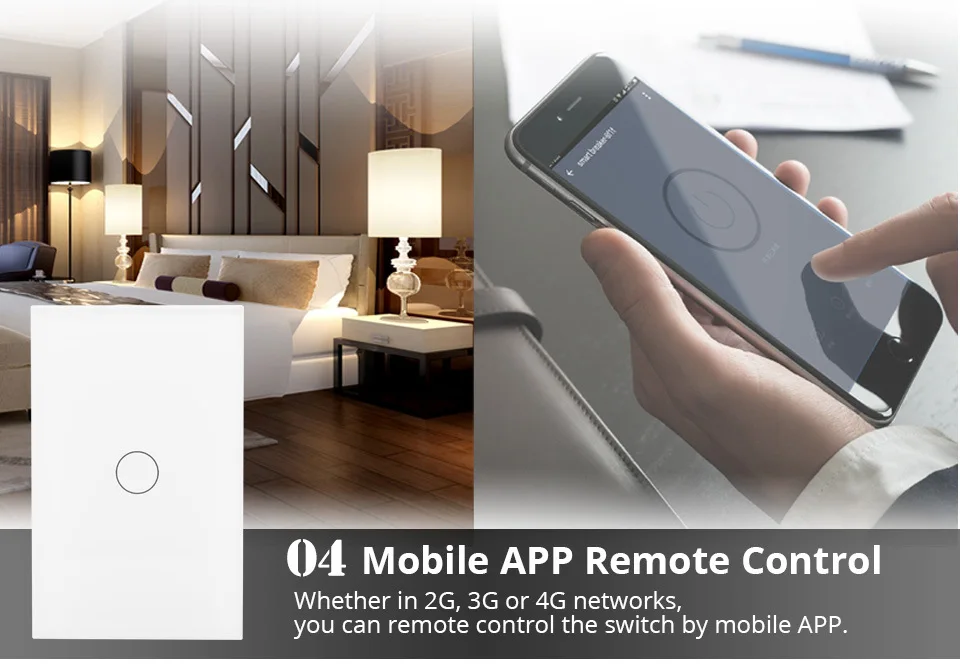
Дополнительный конденсатор я установил внутри выключателя между платами.
Там вполне достаточно места и требуется минимальный демонтаж для доработки – надо снять стеклянную пластину и вытащить верхнюю плату. Далее припаиваем дополнительный конденсатор, тщательно осматриваем место монтажа, убеждаемся, что пайка сделана чисто, соплей на соседние элементы нет, собираем все в обратной последовательности:
После установки дополнительной емкости после подачи питания в первый раз выключатель начинает реагировать на сенсоры с заметным запаздыванием – примерно 40-60 секунд. Нормальной работе это не мешает, поскольку происходит только после подачи питания один раз. Видимо программа в процессоре меряет напряжение питания и выходит на штатную работу только после выхода питания в норму.
Дополнительный конденсатор я обернул несколькими слоями черной изоленты, к выводам припаяны короткие провода МГТФ, дополнительно защищенные термоусадкой соответствующего цвета (синий минус, красный плюс). На плате Ливоло выводы конденсатора С6 расположены так: внизу плюс, вверху минус.
На плате Ливоло выводы конденсатора С6 расположены так: внизу плюс, вверху минус.
Если ставить дополнительный конденсатор до монтажа в коробку, то простор для размещения емкости гораздо больше.
В однолинейном выключателя можно разместить дополнительный конденсатор на месте отсутствующего второго реле.
Можно заменить конденсатор на плате на бОльший (он будет длиннее) и проделать отверстие в черном пластиковом корпусе, в обычной установочной коробке достаточно места.
В принципе, есть место и между корпусом выключателя и электроустановочной коробкой.
И в заключение напоминаю – эта схема имеет гальванический контакт с элетросетью 220 вольт. Все изменения, сборку, разборку проводите всегда с полным отключением от электросети.
принцип работы, особенности установки и схемы
Внешне сенсорный выключатель света похож на кристаллическую панель с разметкой. Бытовые модели, используемые в сетях 220 вольт, могут отличаться по цвету, форме, фактуре поверхности. В последнее время сенсорные выключатели все чаще применяют для:
В последнее время сенсорные выключатели все чаще применяют для:
- Подключения бра
- Управления элементами подсветки многоуровневых потолков
- Регулировки основного освещения в квартире
Такой прибор можно купить или сделать своими руками.
Устройства разных типов могут реагировать на:
- Прикосновение пальца к рабочей поверхности
- Приближение руки к сенсору
- Другие изменения условий в комнате (температура, движение, звук, время)
Разновидности
Сенсорный выключатель может быть оснащен дополнительными функциями, его конструкция бывает основана на разных принципах действия. Стоит обозначить 4 популярные модификации:
- С пультом ДУ. Удобно использовать для управления бра, светодиодной лентой и т. д.
- Емкостной. Реагирует на легкое прикосновение. Такое устройство можно сделать своими руками, об этом немного ниже.
- С таймером. Помогает экономить на электричестве, отключая свет, когда в квартире никого нет.

- Бесконтактный. Реагирует на определенные особенности обстановки: звук, изменения уровня освещенности, перепад температур, движение.
Каждую из разновидностей можно оборудовать диммером. С его помощью регулируется яркость освещения в комнате.
Устройство сенсорного выключателя
Вне зависимости от принципа работы, сенсорные выключатели имеют одинаковое строение: все они состоят из четырех основных частей.
- Лицевая поверхность. Иногда за ней устанавливают элемент подсветки.
- Датчик. От его типа зависит принцип действия выключателя.
- Коммутационная схема, преобразующая получаемый сенсором сигнал в электрический.
- Корпус. Он может быть накладной (устанавливается снаружи), или с внутренним монтажом (встраивается в стену).
Модели с плавной регулировкой интенсивности освещения
Если требуется устройство, позволяющее изменять уровень яркости постепенно, стоит обратить внимание на сенсорные выключатели с диммерами.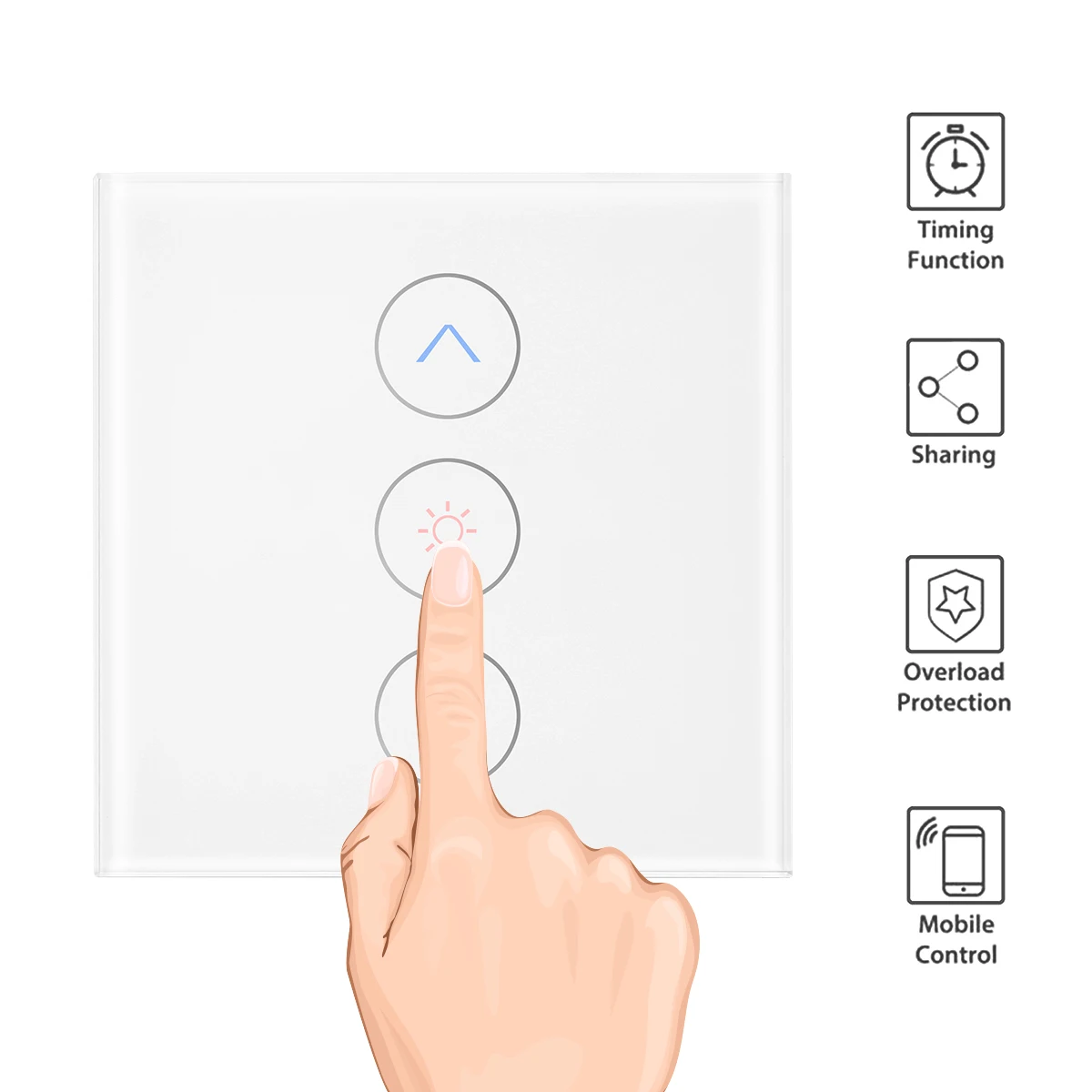
Некоторые такие приспособления могут регулироваться с помощью пульта ДУ. Не вставая с кресла можно настраивать яркость бра или светодиодной подсветки.
Сенсорный выключатель с этим устройством продлевает срок эксплуатации ламп накаливания, устраняя эффект резкой подачи напряжения.
Схемы подключения некоторых приборов требуют обязательного наличия блока питания или диммера. Такое устройство выключателя как нельзя лучше подходит для управления контуром светодиодной ленты.
Модели для монтажа светодиодной подсветки
Сенсорные выключатели для светодиодных лент, профилей также называют «диммерами». Они применяются и с другими устройствами, рассчитанными на питание от 12 В.
Диммеры позволяют не только включать или выключать отрезок светодиодной ленты, но и настраивать яркость.
Электронные устройства чаще всего бывают с сенсорным управлением. Их иногда включают в схемы устройства интерьерного LED-освещения для:
- Обустройства подъездов, лестничных пролетов
- Подчеркивания стиля дизайна квартиры
- Оборудования системы «Умный дом»
Многие из них не рассчитаны на 220 вольт, поэтому для бра и люстр нужно подключить отдельные устройства.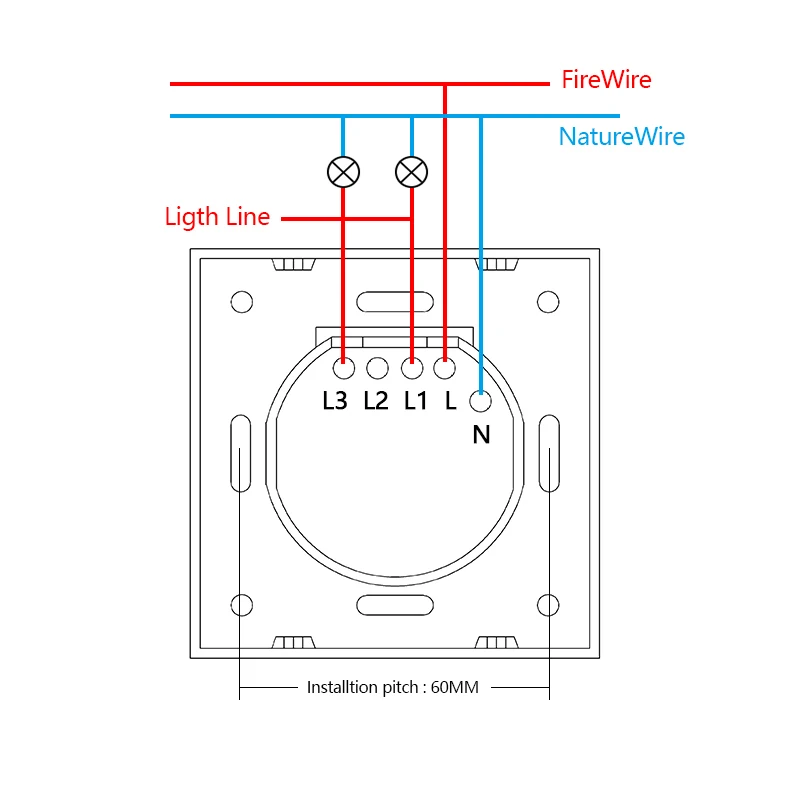
Емкостной датчик
Емкостные выключатели света являются более чувствительными. Принцип работы основан на существовании электростатического поля. Оно заполняет также пространство вокруг датчика. Когда емкость в этом поле изменяется (человек подносит руку к выключателю), сенсор срабатывает и включает бра или люстру.
В основе датчика лежит простой конденсатор. Два электрода на поверхности выключателя являются его обкладками. Когда к ним приближается физический объект, емкость конденсатора меняется. Это становится сигналом для включения света.
Каждой модели свойственны индивидуальные особенности. Чувствительность некоторых из них можно настроить в процессе установки.
Как подключить устройство
Каких-либо технических особенностей установки сенсорных выключателей в сети 220 вольт не существует. Могут меняться требования к выбору места.
Например:
- Если устройство поддерживает функцию управления пультом ДУ, то он должен быть виден с зоны отдыха
- Модели, реагирующие на изменение температуры, не следует располагать возле радиатора отопления
Отличаться может схема подключения выключателя для светодиодной ленты.
Важно помнить правила безопасности при работе с электричеством, отключать счетчик. Необходимо закрывать все оголенные провода с помощью изоляционной ленты.
Если прибор накладной, для его установки не придется делать углубление в стене. Процесс подключения такого устройства довольно прост. Каждый может сделать это своими руками.
Как сделать сенсорный датчик
Имея опыт работы с паяльником, и раздобыв некоторые детали, можно создать своими руками простой сенсорный выключатель, рассчитанный на работу в сети 220 вольт. Самая простая схема выглядит так:
Конденсатор C3 использовать не обязательно.
Итак, для создания сенсорного выключателя своими руками понадобятся такие детали:
- Сопротивление на 30 Ом
- Транзисторы КТ315 (два)
- Электролитический конденсатор (100 мкф, 16 В)
- Простой конденсатор (0,22мкф)
- Полупроводник Д226
- Мощная батарейка или блок питания (выходное напряжение 9 В)
Все это нужно спаять согласно схеме.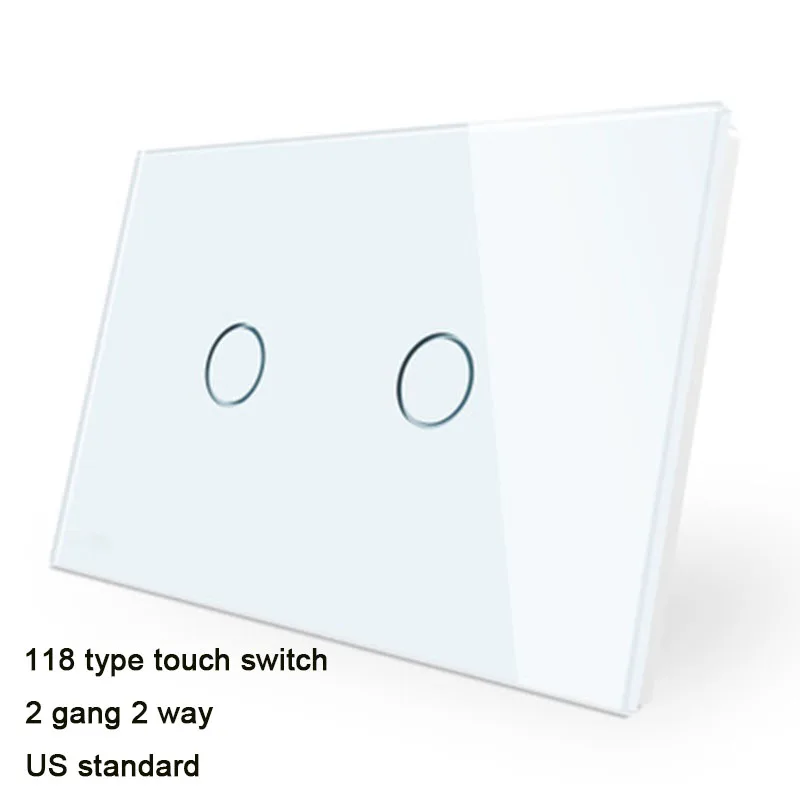 В подходящем по размеру корпусе (можно использовать старый накладной выключатель) делается отверстие на лицевой части. В него выводится провод. Для работы сенсорного выключателя света схему нужно подключить к блоку питания, а проводок присоединить к металлической пластинке, которая будет закреплена на передней плоскости самодельного устройства.
В подходящем по размеру корпусе (можно использовать старый накладной выключатель) делается отверстие на лицевой части. В него выводится провод. Для работы сенсорного выключателя света схему нужно подключить к блоку питания, а проводок присоединить к металлической пластинке, которая будет закреплена на передней плоскости самодельного устройства.
Скорее всего, создание накладного сенсорного выключателя своими руками обойдется дешевле, чем покупка настоящего. Получившийся прибор вполне можно использовать для подключения подсветки в доме.
Емкостной выключатель своими руками
Емкостной выключатель света, сделанный своими руками, вполне может быть использован для устройства подсветки из светодиодной ленты или управления лампами люстры. Он также может быть накладной или встроенный в стену. Схема является не настолько простой, как предыдущая.
Датчик WA1 реагирует на приближение ладони. Емкость вносится в колебательный контур на транзисторе VT 1 и меняет его частоту.
Сопротивления R6 и R7 нужны для стабильной работы устройства при скачках напряжения от 4 до 10 вольт.
Устранение неполадок контроллера Nintendo Switch Pro Возникла проблема при попытке подключить контроллер.
Убедитесь, что Joycons зафиксированы на месте или полностью выключены при установке в док-станцию.
Проверьте, находится ли переключатель в режиме полета, поскольку он отключает некоторые функции беспроводной связи.
Контроллер может иметь проблемы с подключением, если батарея почти разряжена или разряжена. Зарядите его, чтобы проверить, не в этом ли проблема.
Ваш контроллер не может быть синхронизирован с вашим коммутатором, попробуйте подключить его еще раз.
Ваш контроллер может не быть включен, попробуйте включить его снова.
Ввод кнопки не регистрируется.
- Убедитесь, что контроллер подключен к устройству
- Если прошивка актуальна и контроллер подключен, перезагрузите контроллер, нажав кнопку SYNC
- Нажмите любую другую кнопку, чтобы вывести контроллер из спящего режима
- Доступ к настройкам в консоли Nintendo Switch
- Выберите «КОНТРОЛЛЕРЫ И ДАТЧИКИ»
- Выберите «ТЕСТОВЫЕ УСТРОЙСТВА»
- Выберите «КНОПКИ КОНТРОЛЛЕРА ТЕСТА»
Нажмите кнопку или джойстик на контроллере, который хотите протестировать.
- Протестируйте джойстики, а также кнопки контроллера
- При нажатии кнопки они появятся на экране, предупреждая вас о том, что кнопка работает
Примечание: Тест не проверяет эти кнопки:
- Кнопка HOME
- Кнопка захвата
- Кнопка POWER
- Кнопки громкости
- Кнопка SYNC
-Если все кнопки появляются на экране, ваш контроллер прошел проверку.
-Далее проверьте кнопки Pro Controller с помощью совместимой игры или приложения и убедитесь, что все кнопки реагируют.
- Если вы прошли тест кнопок, но по-прежнему испытываете проблемы при запуске определенных приложений или игр, вам следует:
- Проверить руководство игры, чтобы убедиться в совместимости с Pro Controller
- Переместите контроллер ближе к системе Nintendo Switch / Очистите все объекты между контроллером и системой
- Удалите из зоны другие беспроводные устройства, которые могут создавать помехи удаленному.

- Если возможно, протестируйте Pro Controller на другой консоли, чтобы определить, связана ли ошибка с самим коммутатором.
- Если проверка кнопок завершилась неудачно, обратитесь к нашему руководству по замене кнопок или отправьте контроллер в ремонт.
При перемещении джойстика устройство не реагирует на экран.
Если левый джойстик не реагирует без ясной причины, причиной может быть производственная проблема, однако есть простое решение, требующее всего 3 шагов:
- Шаг первый: Выключите устройство и возьмите чистую зубную щетку и изопропиловый спирт
- Шаг второй: Намочите зубную щетку спиртом, стараясь не пропитать ее полностью, поскольку жидкость может еще больше повредить устройство
- Шаг третий: Осторожно почистите зубной щеткой под джойстиком, чтобы удалить любой мусор, который может там находиться.
Наконец, включите устройство и узнайте, решена ли проблема!
Контроллер не включается, не заряжается или держит заряд.
Уровень заряда батареи может быть очень низким. Подключите контроллер к консоли Switch с помощью прилагаемого кабеля USB-C примерно на 6 часов или пока не погаснет оранжевый индикатор в верхней части контроллера.
Батарея вашего контроллера может быть неисправна. Если аккумулятор не держит заряд в течение примерно 40 часов воспроизведения, возможно, вам придется заменить аккумулятор.
Деталь: Замена батареи контроллера Pro
Необходимые инструменты: отвертка Phillips # 00
Зарядный кабель может быть неисправен и поэтому не будет заряжать ваш контроллер должным образом.Возможно, вам придется заменить кабель USB-C для вашего контроллера.
Деталь: кабель USB-C
После нажатия кнопки питания вы можете заметить, что светодиодный индикатор в нижней части контроллера мигает слева направо и в конечном итоге гаснет. Это означает, что контроллер неправильно синхронизирован с консолью Switch. Чтобы синхронизировать контроллер, используйте один из следующих методов:
Синхронизация через USB Type-C:
Подключите конец USB Type-A к док-станции, а конец USB Type-C — к контроллеру Pro. Нажмите кнопку питания на контроллере. Теперь консоль должна реагировать на ввод контроллера. Если нет, обратитесь ко второму методу.
Нажмите кнопку питания на контроллере. Теперь консоль должна реагировать на ввод контроллера. Если нет, обратитесь ко второму методу.
Деталь: кабель USB-C
Синхронизация с помощью кнопки «Sync»:
- Шаг 1. Выберите параметр «Изменить захват / порядок» в меню «Контроллеры» на главном экране с включенными контроллерами JoyCon.
- Шаг 2: Нажмите и удерживайте кнопку синхронизации в верхней части контроллера Pro, пока не загорится индикатор контроллера. прошить
Ваш джойстик движется сам по себе, и вводимые данные становятся неточными, или контроллер неправильно реагирует на команды.
Если джойстики долгое время не калибровались, может произойти незначительное смещение.
Чтобы решить эту проблему, перейдите в настройки — контроллеры и датчики — инструмент калибровки стика, чтобы повторно откалибровать джойстик.
Если система устарела, она может некорректно обрабатывать ввод с джойстиков.
Чтобы решить эту проблему, перейдите в настройки — обновление системы, чтобы обновить систему до последней версии.
Контроллер может неправильно синхронизироваться с консолью Nintendo Switch.
Чтобы решить эту проблему, перейдите к контроллерам — выполните сопряжение новых контроллеров, отсоедините все контроллеры и снова подключите их.
Основание джойстика может быть пыльным, что может привести к его смещению.
Чтобы решить эту проблему, тщательно очистите основание джойстика.
Необходимые инструменты: бумажные полотенца и медицинский спирт.
Контроллер покрыт графитом внутри, и он мог износиться после значительного времени воспроизведения, что вызывает проблемы с проводкой и смещение джойстика.
Чтобы решить эту проблему, вам, возможно, придется заменить модуль джойстика.
Необходимые инструменты и детали: запасной комплект джойстика
Как отключить или включить тачпад на ноутбуке
Обновлено: 30. 04.2020, Computer Hope
04.2020, Computer Hope
Сенсорная панель ноутбука — это удобный способ добавить функциональность мыши без необходимости в дополнительных периферийных устройствах. Большинство пользователей оказываются в ситуациях, когда они хотели бы, чтобы сенсорная панель была включена (например, без внешней мыши) или выключена (например.g., случайно перемещая курсор мыши ладонью во время набора текста). Точные шаги могут немного отличаться в зависимости от производителя ноутбука, поэтому вам может потребоваться некоторая интуиция для достижения желаемого результата.
Шаги для первой попытки
Кнопка сенсорной панели: У некоторых ноутбуков есть кнопка в верхней части сенсорной панели, которая позволяет быстро включать и отключать ее. Вы можете включать и выключать тачпад с помощью этой кнопки.
Клавиши Fn сенсорной панели: На некоторых ноутбуках есть клавиша Fn, которая в сочетании с одной из функциональных клавиш F1 — F12 может включать и отключать сенсорную панель. Чтобы выключить и включить тачпад, нажмите обе эти клавиши одновременно.
Чтобы выключить и включить тачпад, нажмите обе эти клавиши одновременно.
Значок, связанный с переключением сенсорной панели, часто обозначается прямоугольником с линией под ним. На нем также может быть указательный палец или кружок рядом с прямоугольником или над ним.
Как отключить тачпад в Windows 8 и 10
Использование мыши и клавиатуры
- Нажмите клавишу Windows, введите touchpad и нажмите Введите .
Или нажмите Win + I , чтобы открыть Настройки, и выберите Устройства , затем Сенсорная панель .
- В окне Touchpad Settings нажмите тумблер Touchpad в положение Off .
Использование только клавиатуры
- Нажмите клавишу Windows, введите touchpad и нажмите Введите .
Или нажмите Win + I , чтобы открыть настройки, и используйте клавишу Tab, клавиши со стрелками и клавишу Enter, чтобы выбрать Devices , затем Touchpad .

- В окне Touchpad Settings нажимайте клавишу TAB, пока не будет выбран тумблер Touchpad .
- Нажмите клавишу пробела, чтобы установить переключатель в положение Off .
Как отключить тачпад в Windows 7 и более ранних версиях
Использование мыши и клавиатуры
- Нажмите клавишу Windows, введите Панель управления , а затем нажмите Введите .
- Выберите Оборудование и звук .
- В разделе Устройства и принтеры выберите Мышь .
- В окне «Свойства мыши » выберите вкладку с надписью TouchPad , ClickPad или что-то подобное.
- На вкладке TouchPad должна быть опция для включения и отключения TouchPad. Это может быть кнопка или флажок. Выберите опцию Отключить , а затем OK .
Использование только клавиатуры
- Нажмите клавишу Windows, введите Панель управления , а затем нажмите Введите .

- С помощью клавиатуры перейдите к Оборудование и звук , а затем нажмите Введите .
- С помощью клавиатуры перейдите к Mouse (находится в разделе «Устройства и принтеры») и нажмите Введите .
- Используйте комбинацию клавиш Ctrl + Tab , чтобы перейти к настройкам устройства , TouchPad , ClickPad или аналогичной вкладке параметров и нажмите Введите .
- С помощью клавиатуры перейдите к флажку, который позволяет включать или отключать сенсорную панель. Нажмите пробел, чтобы включить или выключить его.
- Tab вниз и выберите Применить , затем OK .
Как включить тачпад в Windows 8 и 10
Использование мыши и клавиатуры
- Нажмите клавишу Windows, введите touchpad и нажмите Введите .
Или нажмите Win + I , чтобы открыть Настройки, и выберите Устройства , затем Сенсорная панель .

- В окне Touchpad Settings переведите переключатель Touchpad в положение On .
Примечание
Wifi Smart Light Touch Switch EU, требуется нейтральный провод Настенный выключатель 1 2 3 Gang, совместим с приложением Alexa Google Home Smart Life |
Wifi Smart Light Touch Switch EU, требуется нейтральный провод Настенный выключатель 1 2 3 группы, совместимо с приложением Alexa Google Home Smart Life
App Remote Control
Удаленное управление домашним освещением с помощью бесплатного приложения Smart Life через смартфон или планшет.Особенно, когда вы работаете, путешествуете и т. Д.
Голосовое управление
Этот умный переключатель света идеально совместим с Alexa echo и Google Home Assistant. Включение / выключение света с помощью голосовых команд, когда ваши руки заняты.
Время / Обратный отсчет / Расписание
Установка расписания для включения / выключения интеллектуального переключателя в соответствии с вашими жизненными привычками. Отныне вы никогда не проснетесь утром от надоедливого будильника и не вернетесь вечером в темный дом. Это также поможет вам снизить счета за электричество.
Отныне вы никогда не проснетесь утром от надоедливого будильника и не вернетесь вечером в темный дом. Это также поможет вам снизить счета за электричество.
Multi-Control Association
Установите группу для двух или более переключателей в приложении. Затем вы сможете управлять соответствующими переключателями для включения / выключения того же света с помощью смартфона или вручную для достижения двустороннего управления.
Group Control
Настройте группу для переключателей в гостиной или на кухне в группе с помощью приложения. Затем одним щелчком мыши включить / выключить все огни на смартфоне.
Функция совместного использования
Вы можете поделиться всеми устройствами серии Tuya с членами семьи с помощью приложения Smart Life, чтобы вместе управлять своим домом.
Спецификация
Бренд: GIRIER
Материал: ПК + закаленное стекло
Напряжение: 90-250 В 50/60 Гц
Ток: 10А
Номинальная мощность: INC: 1000 Вт / группа CFL / LED: 500 Вт / группа
Потребляемая мощность: ≤0,5 Вт
Рабочая температура: -10 ~ 40 ℃
Влажность при эксплуатации: ≤90%
Стандарт Wi-Fi: IEEE 802. 11bgn 2,4 ГГц
Требования к концентратору: Нет
Сетевая безопасность: WEP / WPA-PSK / WPA2-PSK
Сертификация: FCC, CE, RoHS
ПРИЛОЖЕНИЕ: Tuya Smart / Smart Life
11bgn 2,4 ГГц
Требования к концентратору: Нет
Сетевая безопасность: WEP / WPA-PSK / WPA2-PSK
Сертификация: FCC, CE, RoHS
ПРИЛОЖЕНИЕ: Tuya Smart / Smart Life
НАДЕЖНОЕ ПОСЛЕПРОДАЖНОЕ ОБСЛУЖИВАНИЕ
Наша дружелюбная и надежная команда послепродажного обслуживания может предложить самые профессиональные решения для любых ваших проблем.Пожалуйста, будьте уверены в совершении покупок. Все заказы будут отправлены в течение 2 ~ 3 рабочих дней, за исключением заказов, размещенных в китайские праздники.
Содержание пакета
1 * умный выключатель света касания Wi-Fi 1 * Руководство пользователя 2 * винта
Как пользоваться?
Метод подключения к Wi-Fi
Шаг 1. Найдите «Smart Life или Tuya Smart» в магазине приложений, Google Play или отсканируйте QR-код в руководстве пользователя, чтобы загрузить и установить его. Шаг 2: Нажмите и удерживайте любую кнопку на переключателе, пока индикатор не начнет мигать.Также зуммер издаст 1 раз «ди». Шаг 3: Откройте «Smart Life или Tuya Smart App», обнаружите и добавьте устройство в приложение, а затем завершите настройку в соответствии с руководством. Метод сброса: нажмите и удерживайте сенсорную кнопку около 10 секунд, пока красный индикатор не замигает, а зуммер не прозвучит «ди» 2 раза.
Метод сброса: нажмите и удерживайте сенсорную кнопку около 10 секунд, пока красный индикатор не замигает, а зуммер не прозвучит «ди» 2 раза.
Превратите любой выключатель света в умный выключатель, не касаясь ни единого провода, благодаря этой коробке за 23 доллара — BGR
Если вы покупаете продукт или услугу, прошедшие независимую оценку, по ссылке на наш веб-сайт, мы можем получать партнерскую комиссию.
Теоретически интеллектуальные переключатели света — это круто, потому что они добавляют интеллектуальную функциональность ко всем без исключения источникам света, подключенным к переключателю. На практике умный выключатель света означает, что вам придется его установить, а для этого придется возиться с электропроводкой. Если вас не устраивает идея потенциально сжечь свой дом, у нас есть другой вариант, который вы, возможно, захотите проверить. Крышка для переключателя Smart Light Switchmate от SimplySmart Home доступна как для кулисных, так и для тумблерных переключателей света и устанавливается прямо поверх существующего переключателя за считанные секунды. Вы получите все необходимые умные функции, не касаясь ни единого провода!
Вы получите все необходимые умные функции, не касаясь ни единого провода!
Switchmate для тумблеров в стиле тумблера от SimplySmart Home Прейскурантная цена: 34,99 долл. Цена: 31,14 долл. (31,14 долл. / Счетчик) Вы экономите: 3,85 долл. (11%) При продаже на Amazon BGR может получить комиссию. . SnapOn Smart Light Switch That L… Прейскурантная цена: 34,99 доллара Цена: 17 долларов.29 (17,29 $ / счетчик) Вы экономите: 17,70 $ (51%) Доступно на Amazon, BGR может получить комиссию. Купить сейчас
Вот список пунктов со страницы продукта:
- 1 ВТОРАЯ УСТАНОВКА не требует инструментов, проводки и профессиональной помощи, все батареи включены в комплект! Магнитно крепится к винтам в имеющихся настенных панелях — просто вставьте на место и вперед!
- ОТКРЫВАЕТ ВЫКЛЮЧАТЕЛИ В СТИЛЕ ROCKER и идеально подходит для домовладельцев, жителей квартир, съемщиков квартир и студентов.Элегантный дизайн дополняет существующие настенные панели, обеспечивая чистый вид
- ДОБАВЛЯЕТ УПРАВЛЯЕМЫЙ ПРИЛОЖЕНИЕМ ТАЙМЕР и дистанционное включение / выключение к существующим выключателям света и включает встроенный ручной выключатель для легкого управления освещением на настенной панели.

- СОВМЕСТИМ С GOOGLE ASSISTANT для голосового управления — также может быть сопряжен с Power by SimplySmart Home для совместимости с Amazon Alexa и Google Home
- БЕСПЛАТНОЕ ПРИЛОЖЕНИЕ SWITCHMATE доступно для бесплатной загрузки для мобильных устройств Android и iOS
Switchmate для переключателей света Toggle Style от SimplySmart Home Цена по прейскуранту: 34 доллара США.99 Цена: 31,14 доллара (31,14 доллара за счет). Вы экономите: 3,85 доллара (11%). Доступно на Amazon, BGR может получить комиссию. Купить сейчас
Switchmate для клавишных переключателей света от SimplySmartHome. SnapOn Smart Light Switch That L… Цена по прейскуранту: 34,99 $ Цена: 17,29 $ (17,29 $ / счет) Вы экономите: 17,70 $ (51%) Доступно на Amazon, BGR может получить комиссию. Купить сейчас
Подпишитесь на @BGRDeals в Твиттере, чтобы быть в курсе последних и лучших предложений, которые мы находим в Интернете.Цены могут быть изменены без предварительного уведомления, и любые упомянутые выше купоны могут быть доступны в ограниченном количестве.